监视器添加关键帧
在选中素材后,并在“效果控件”面板中激活关键帧属性后,用户便可以选择在“节目”监视器面板中调素材,来创建之后的关键帧。下面为大家介绍在“节目”监视器面板中添加关键帧的操作方法。启动Premiere Pro 2020软件, 按快捷键Crl+O,打开路径文件夹中的 “甜点.prproj" 项目文件。进入工作界面后,可以看到时间轴面板中已经添加好的素材,如图6-11所示。

D2在时间轴面板中选择“杯子蛋糕jpg”素材,进入“效果控件”面板,在当前时间点(0:0:00:000位置单击“缩放”属性前的“切换动画”按钮圆, 在当前时间点创建第一 个关键帧,如图6-12所示,当前图像效果如图6-13所示。

03调整播放指示 器位置,将当前时间设置为00:00:02:00,然后在“节目”监视器面板中双击“杯子蛋糕jpg"素材,此时素材周围出现控制点,如图6- 14所示。
04将光标放置在控制点上方,按住鼠标左键缩放素材,将图像进行放大,如图6-15所示。
05此时在“效果控件”面板中,当前所的处的0:0.02 00位置会自动创建一个关键帧, 如图616所示。
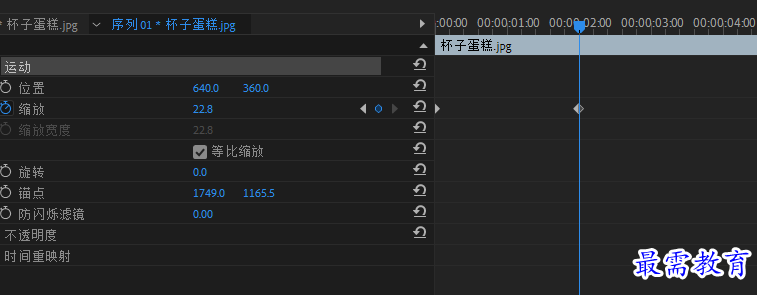
06完成上述操作后,在“节目”监视器面板中可预览最终的动画效果,如图6-17所示。
继续查找其他问题的答案?
-
2021-03-1758次播放
-
2018Premiere Pro CC “运动”参数设置界面(视频讲解)
2021-03-1726次播放
-
2021-03-1712次播放
-
2021-03-1717次播放
-
2018Premiere Pro CC 设置字幕对齐方式(视频讲解)
2021-03-179次播放
-
2021-03-178次播放
-
2018Premiere Pro CC 创建垂直字幕(视频讲解)
2021-03-175次播放
-
2021-03-1710次播放
-
2018Premiere Pro CC添加“基本3D”特效(视频讲解)
2021-03-1714次播放
-
2021-03-1713次播放
 前端设计工程师——刘旭
前端设计工程师——刘旭
 湘公网安备:43011102000856号
湘公网安备:43011102000856号 

点击加载更多评论>>